از طریق منوی جستجو مطلب مورد نظر خود در وبلاگ را به سرعت پیدا کنید
روش نصب PyCharm روی اوبونتو 22.04

سرفصلهای مطلب
PyCharm یک IDE برنامه نویسی درجه یک است که توسط برنامه نویسان برای برنامه نویسی کدهای پایتون استفاده می شود. علاوه بر داشتن توانایی اجرای کدهای مختلف سطح بالا، همچنین دارای اشکال زدایی کد است و در توسعه چندین برنامه وب موفق بوده است.
در این راهنما، روش نصب را به شما راهنمایی می کنیم PyCharm هر دو نسخه روی اوبونتو 22.04.
در حال نصب PyCharm روی اوبونتو 22.04
سه نسخه مختلف وجود دارد PyCharm روی اوبونتو 22.04. برای نصب یک نسخه خاص، به دستورات مختلفی نیاز دارید که اگر آنها را نصب کنید، ممکن است بسیار آسان شوند فروشگاه اسنپ. جزئیات نصب هر روش در زیر آورده شده است.
نصب PyCharm Professional Edition روی اوبونتو 22.04
این نسخه حرفه ای PyCharm یک دوره آزمایشی رایگان 30 روزه در اختیار شما قرار می دهد و پس از آن باید نسخه حرفه ای آن را خریداری کنید. با این افزونه، ویژگی های پیشرفته مختلفی مانند قابلیت های توسعه از راه دور، python چارچوب وب، پشتیبانی از پایگاه داده و موارد دیگر.
اگر برای خرید نسخه حرفه ای مشکلی ندارید، می توانید این نسخه را از آن نصب کنید فروشگاه اسنپ با استفاده از دستور زیر

هنگامی که نصب با موفقیت انجام شد، می توانید آن را باز کنید نسخه حرفه ای PyCharm از جستجوی برنامه روی اوبونتو 22.04.
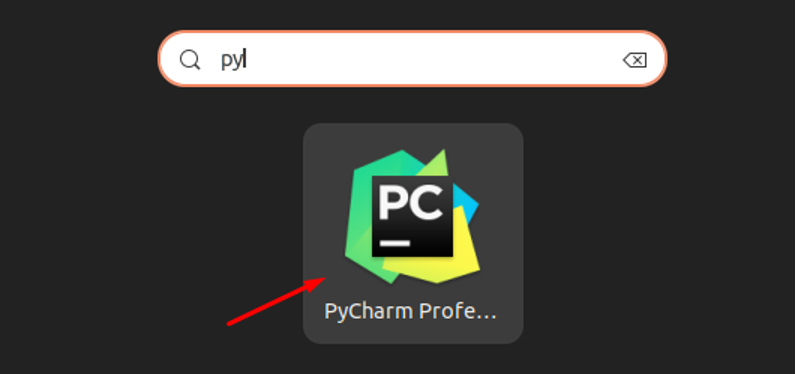
سپس از مراحل زیر برای راه اندازی استفاده کنید PyCharm:
مرحله 1: توافقنامه کاربر را با چک باکس گزینه هایلایت شده بپذیرید و سپس کلیک کنید روی را “ادامه” دکمه
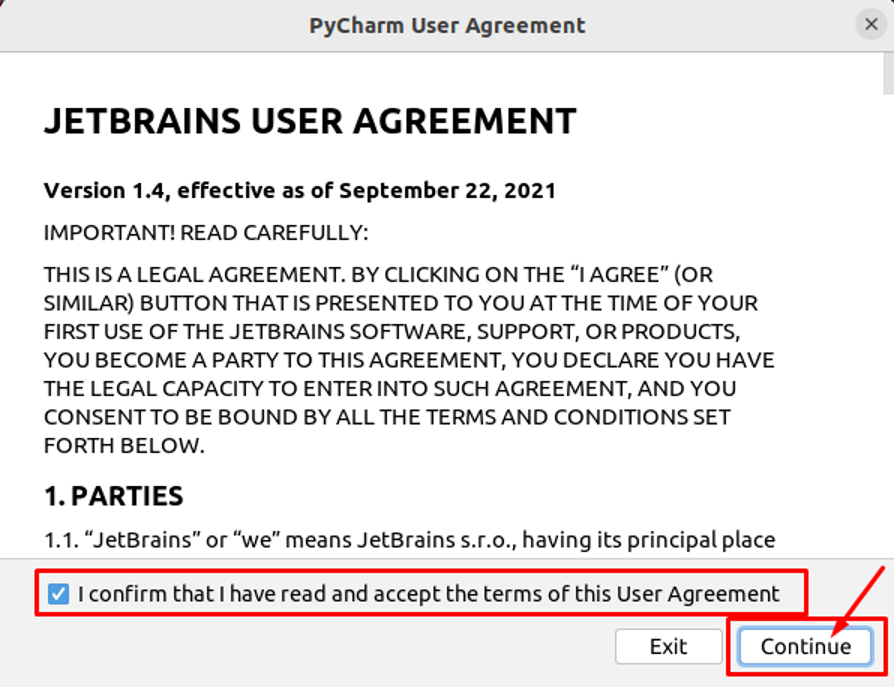
مرحله ۲: این مرحله اختیاری است شما می توانید با توجه به انتخاب خود یکی را انتخاب کنید. در اینجا، ما انتخاب می کنیم “ارسال نکنید”.
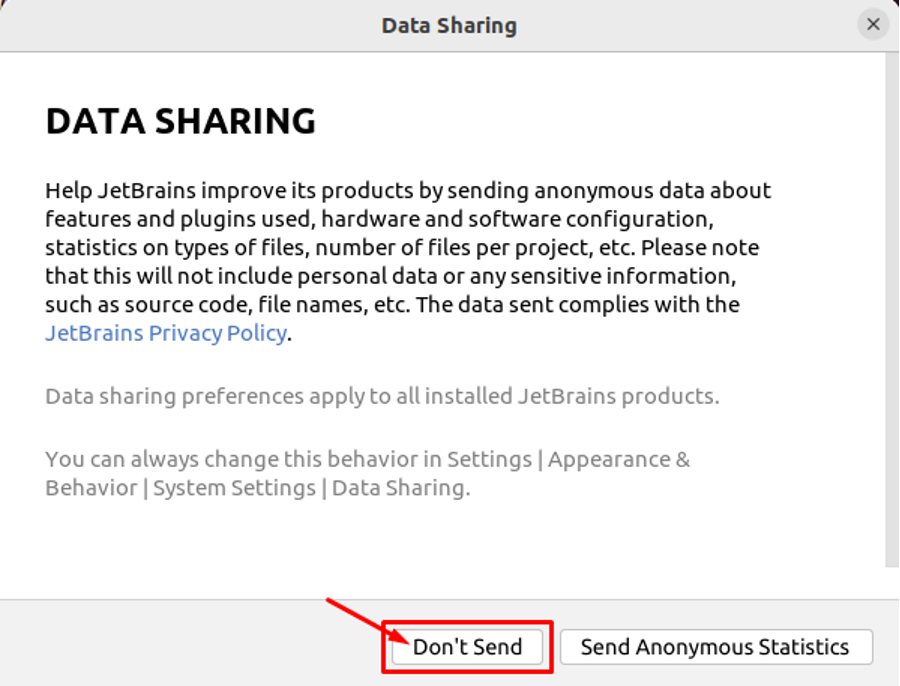
پس از این مرحله، PyCharm Professional صفحه نمایش ظاهر خواهد شد.
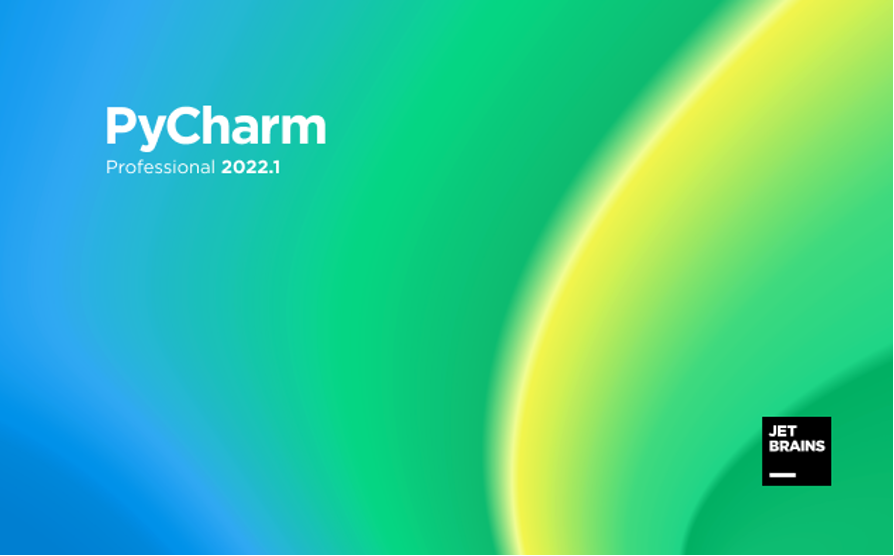
مرحله 3: حال در این مرحله گزینه هایلایت شده را چک باکس کرده و کلیک کنید روی را “پروژه اعتماد” را فشار دهید تا به منبع اوبونتو اعتماد کنید.
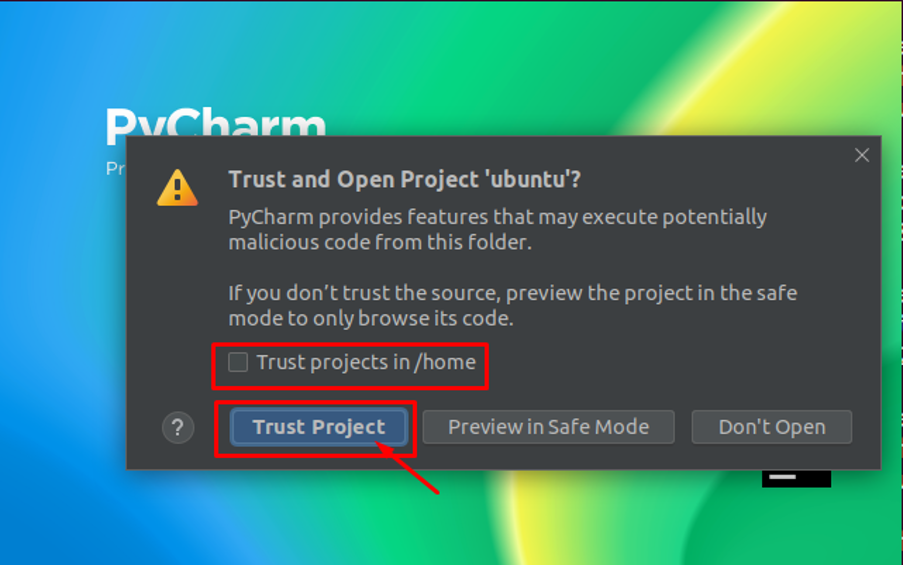
مرحله 4: اکنون، این مرحله به کلید مجوز فعال سازی نیاز دارد. اگر می خواهید مجوز را خریداری کنید، می توانید کلیک کنید روی را “حساب JB” گزینه اگر قبلاً کد فعال سازی دارید، با آن بروید ” کد فعال سازی ” گزینه
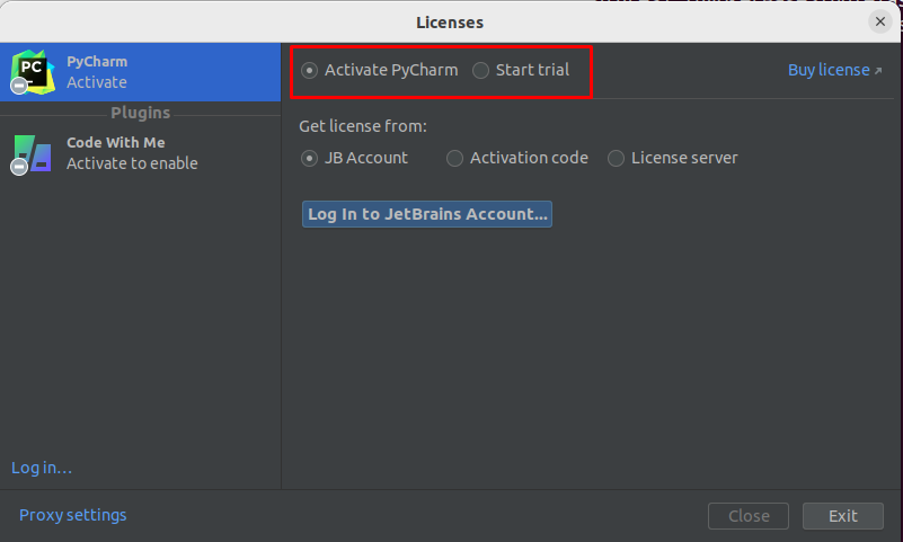
ما این مرحله را کاملا به شما واگذار می کنیم. شما می توانید نسخه آزمایشی 30 روزه را با انتخاب گزینه انتخاب کنید “شروع آزمایشی” گزینه، ایجاد یک حساب کاربری روی JetBrains و سپس کلیک کنید روی را “خروج” را فشار دهید تا تکمیل شود process.
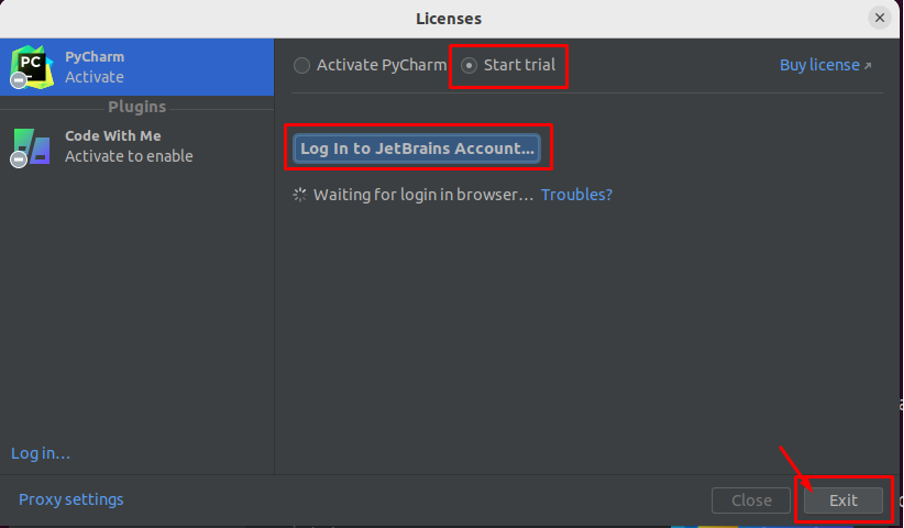
در حال حاضر، شما می توانید استفاده کنید نسخه حرفه ای PyCharm روی یک دوره آزمایشی 30 روزه، پس از آن باید آن را برای استفاده بعدی خریداری کنید.
حذف PyCharm Professional Edition از Snap Store
برای حذف نسخه حرفه ای PyCharm از فروشگاه اسنپ، از دستور زیر استفاده کنید.

در حال نصب PyCharm Community Edition روی اوبونتو 22.04
اگر می خواهید از رایگان استفاده کنید PyCharm Community Edition، می توانید با استفاده از دستور زیر آن را از اسنپ استور نصب کنید.

پس از اتمام نصب، آن را باز کنید انجمن PyCharm روی اوبونتو 22.04 از طریق نوار جستجوی برنامه
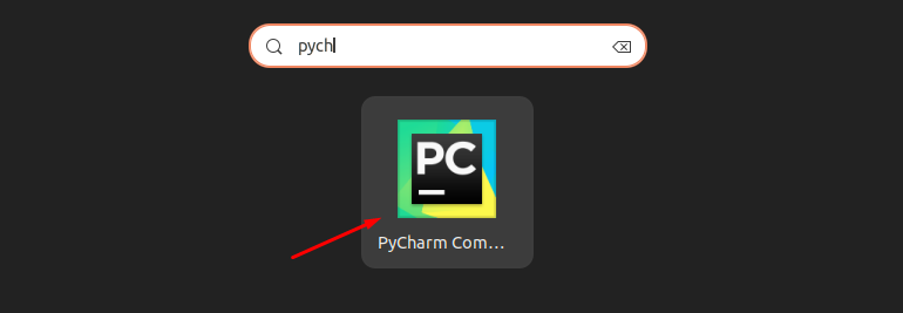
قبول کن PyCharm قرارداد مجوز با پیروی از دستورالعمل های برجسته در تصویر زیر.
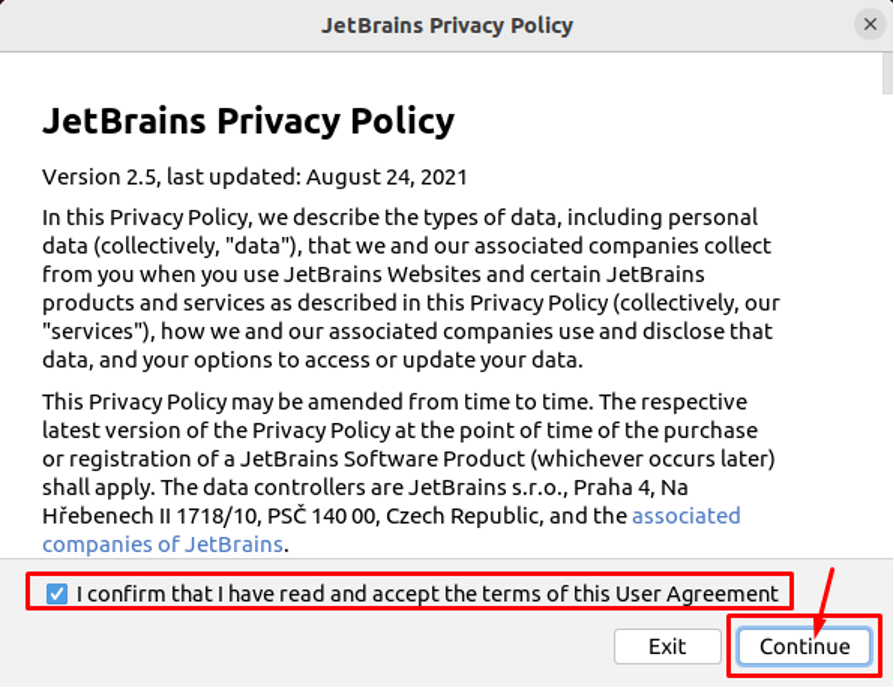
این اجرا می شود PyCharm Community Edition روی دسکتاپ
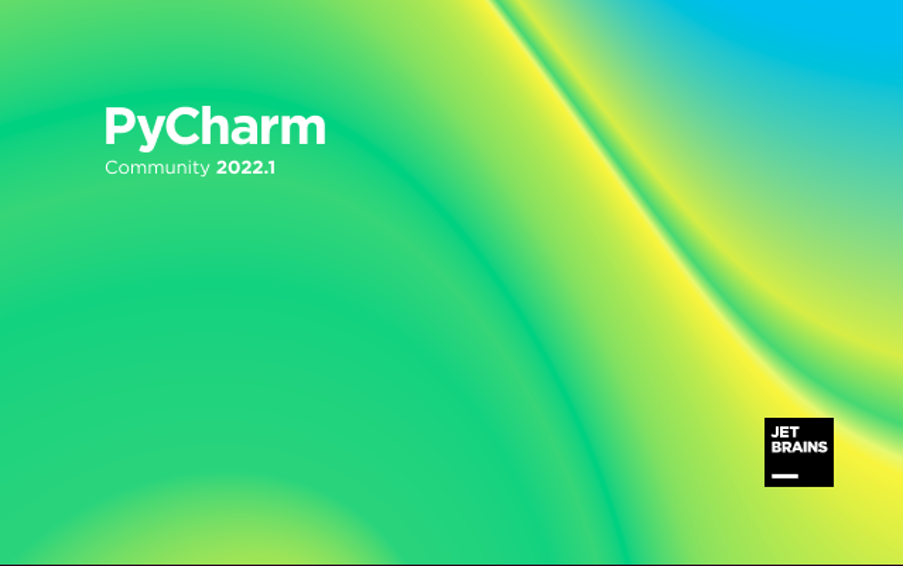
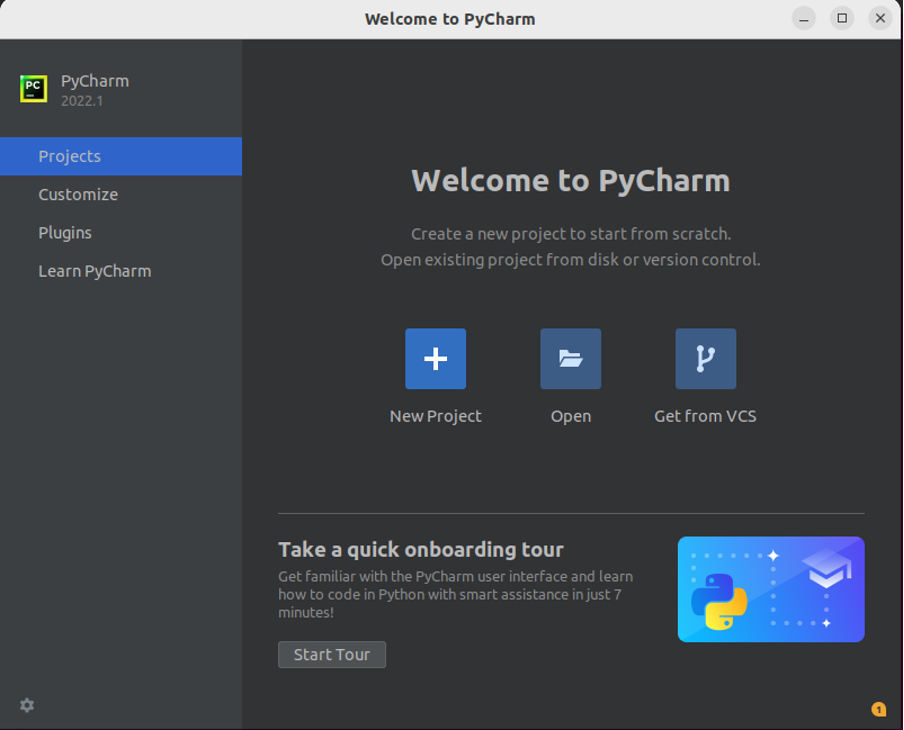
حذف PyCharm Community Edition از Snap Store
برای حذف PyCharm Community Edition از اوبونتو 22.04، از دستور زیر استفاده کنید.

نصب نسخه آموزشی PyCharm روی اوبونتو 22.04
اگر می خواهید مهارت های برنامه نویسی را به مردم آموزش دهید، می توانید انتخاب کنید نسخه آموزشی PyCharm که برای مبتدیان برای یادگیری کدنویسی از ابتدا بسیار مفید است. برای نصب آن روی اوبونتو 22.04، می توانید از دستور نصب فوری زیر استفاده کنید.

را اجرا کنید نسخه آموزشی PyCharm از نوار جستجوی برنامه
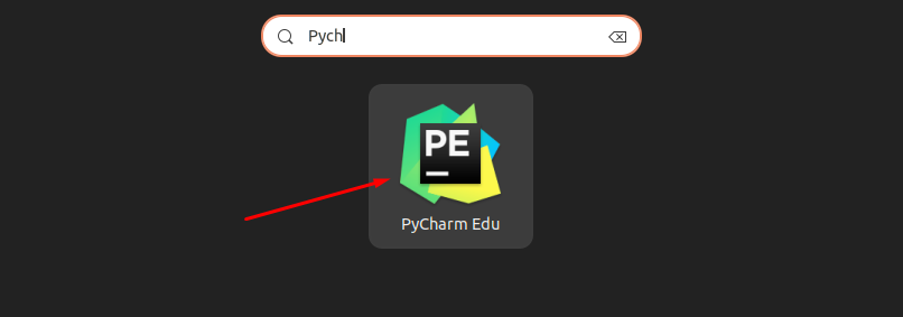
موافقت نامه مجوز را تایید می کند.

با این کار IDE اجرا می شود روی دسکتاپ
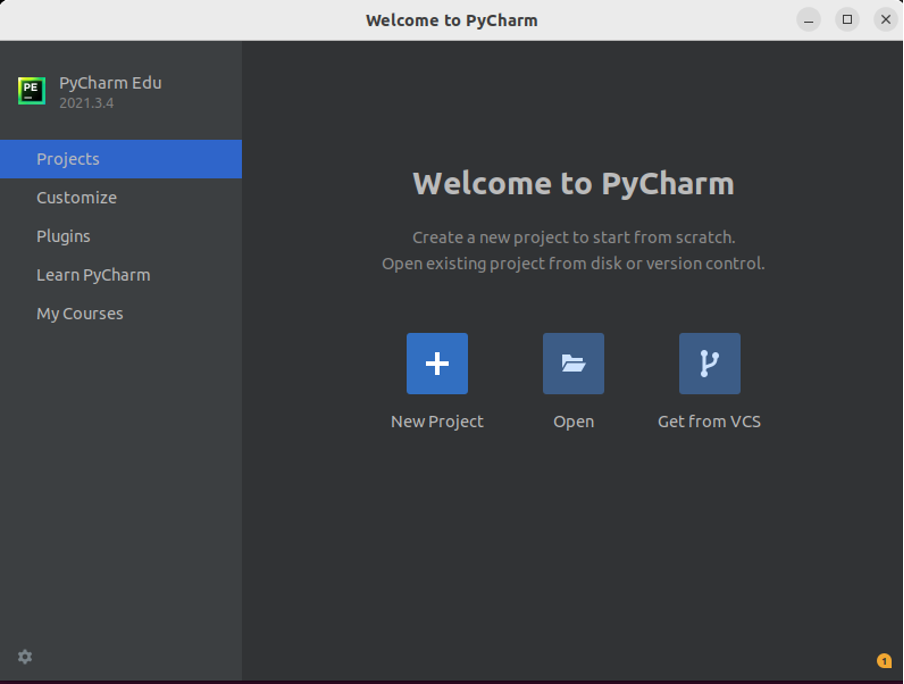
حذف کردن نسخه آموزشی PyCharm از فروشگاه اسنپ
حذف از نسخه آموزشی PyCharm زمانی که دستور زیر را اجرا کنید موفقیت آمیز است.

نتیجه گیری
PyCharm یک پلت فرم عالی برای برنامه نویسی و اشکال زدایی کدهای پایتون است. این به شما اجازه می دهد تا به زبان پایتون تسلط داشته باشید و به یک برنامه نویس حرفه ای تبدیل شوید. چندین نسخه وجود دارد PyCharm و اگر مشتاقانه علاقه مند به شروع سفر حرفه ای خود هستید، باید یکی را انتخاب کرده و آن را نصب کنید روی اوبونتو 22.04 از طریق فروشگاه اسنپ با استفاده از دستورالعمل های بالا.
لطفا در صورت وجود مشکل در متن یا مفهوم نبودن توضیحات، از طریق دکمه گزارش نوشتار یا درج نظر روی این مطلب ما را از جزییات مشکل مشاهده شده مطلع کنید تا به آن رسیدگی کنیم
زمان انتشار: 1404-01-05 18:09:17



